Konica-minolta Magicolor 2480MF User Manual
Browse online or download User Manual for Printers Konica-minolta Magicolor 2480MF. Инструкция по эксплуатации Konica Minolta Magicolor 2480MF
- Page / 182
- Table of contents
- BOOKMARKS
- Инструкция по 1
- Товарные марки 2
- Авторские права 2
- Примечание по инструкции 2
- Coдepжaниeii 8
- Coдepжaниeiv 10
- Coдepжaниe 11
- 1 Введение 13
- Ознакомление с устройством 14
- "# В некоторых 15
- Ознакомление с устройством4 16
- Ознакомление с устройством6 18
- (Утилиты и Документация) 18
- Системные требования 19
- 2 Панель 21
- Описание панели управления 22
- Описание панели управления12 24
- Символы на дисплее 25
- RENOTIAMERGNIN 26
- Структура меню конфигурации 28
- Меню НАСТРОЙКА УСТ-ВА 29
- Структура меню конфигурации18 30
- Меню ИСТОЧНИК БУМАГИ 30
- Меню НАСТРОЙКА КОПИИ 31
- Структура меню конфигурации20 32
- Меню ИНИЦ.ПОЛЬЗ.ДАН 32
- Меню НЕПОСР.ПЕЧАТЬ 33
- 3 Носители 35
- Печатные носители 36
- Печатные носители26 38
- Печатные носители28 40
- Печатные носители30 42
- "# Ориентация 44
- Зарядка печатных носителей 45
- Приемный лоток 45
- "# Нажмите и придержите 46
- Зарядка носителей 47
- Зарядка носителей36 48
- "# Обратите внимание 49
- Зарядка носителей38 50
- "# Прежде чем заряжать 51
- "# Конверты с клапаном 51
- "# В лоток можно 56
- Зарядка носителей46 58
- "# На заряжайте 59
- Зарядка носителей48 60
- Носители оригиналов 61
- Носители оригиналов50 62
- "# Подровняйте 63
- 4 Драйвер 65
- – Windows XP 66
- – Windows 2000 66
- – Windows Me/98SE 66
- Windows XP 67
- Windows 2000/Me/98SE 67
- Применение драйвера принтера 68
- Вкладка Настройка 69
- Вкладка Бумага 70
- Вкладка Качество 71
- 5 Непосредственная 73
- Непосредственная печать 74
- "# Интерфейсный кабель 75
- 6 Копирование 77
- "# Подробности 78
- Базовое копирование 79
- Ввод масштаба 79
- 3 Нажмите кнопку Отмена/C 80
- Расширенное копирование 81
- 1 Нажмите кнопку 2 в 1 81
- "# Более подробная 82
- 7 Сканирование 85
- "# Подробности по 86
- Базовое сканирование 87
- Настройка драйвера TWAIN 87
- Базовое сканирование76 88
- Настройка драйвера WIA 88
- 8 Замена 91
- Замена тонер-картриджа 92
- Замена тонер-картриджа82 94
- "# Цвет 98
- "# Не прокручивайте 98
- "# Прежде чем вставлять 99
- "# Прежде чем закрывать 100
- "# После закрытия 100
- 15 Нажмите кнопку Стоп/Сброс 101
- "# Сканер нельзя 102
- "# Постарайтесь 103
- "# Не прикасайтесь 103
- "# Прежде чем 104
- "# При наличии 104
- Замена кассеты ролика94 106
- Уход за устройством 108
- ВНИМАНИЕ 109
- 70.5 lbs 109
- Очистка устройства 110
- Очистка устройства102 114
- Очистка устройства104 116
- Очистка устройства106 118
- Очистка устройства108 120
- Хранение устройства 121
- 10 Устранение 123
- Введение 124
- Траса документов (вид сбоку) 126
- Выемка застрявших носителей 127
- "# Застрявшие носители 132
- "# При эксплуатации 135
- Устранение иных неполадок 144
- Устранение иных неполадок134 146
- сервисные сообщения 155
- Сообщение об ошибках 156
- Сервисные сообщения 161
- 11 Установка 163
- Дуплексер 165
- "# Не забудьте снять 166
- "# Перед установкой 166
- "# Поскольку дуплексер 167
- "# Убедитесь 168
- Лоток 2 169
- Установка Лотка 2 169
- "# Лоток 2 поставьте 170
- A Дополнение 171
- Безопасность труда 172
- Технические параметры 173
- Технические параметры162 174
- Технические параметры164 176
- Мы заинтересованы в охране 177
Summary of Contents
magicolor 2480 MF Инструкция по обслуживанию®4556-9593-01P1800794-024B
Coдepжaниeiv7 Сканирование ...73Базовое сканирование
Замена тонер-картриджа8812"# Прежде чем закрывать крышку печатного механизма, не забудьте закрыть переднюю крышку. Передняя крышка не закрывается
Замена тонер-картриджа 8915 Нажмите кнопку Стоп/Сброс.Сообщение на дисплее исчезнет и устройство перезапустится в целях продолжения печати. "# Ес
Замена кассеты ролика90Замена кассеты роликаВыработка срока службы кассеты ролика сигнализируется попеременным изображением сообщений КОНЧИЛСЯ СРОК СЛ
Замена кассеты ролика 912"# Постарайтесь не прикасаться к пластине с нижней стороны сканера.3"# Не прикасайтесь к ленте воспроизведения.
Замена кассеты ролика92"# При наличии носителей в приемном лотке, выньте их."# Прежде чем открывать крышку печатного механизма, не забудьте
Замена кассеты ролика 935"# Не прикасайтесь к фоточувствительному ролику в кассете.67Новая кассета ролика
Замена кассеты ролика948"# После замены кассеты ролика, устройство должно выполнить полный цикл ка либровки (продолжительностью менее 2 минут). П
9 Уход
Уход за устройством96Уход за устройствомВНИМАНИЕВнимательно прочитайте указания на предупредительных табличках и действуйте в соответствии с ними. Таб
Уход за устройством 97$ Не применяйте острые или шероховатые пре дметы (проволочные или пластмассовые мочалки).$ Крышки устройства обязательно закрыва
Coдepжaниe v10 Устранение неполадок ... 111Введение 112Печать Выписки н
Очистка устройства98Очистка устройстваВНИМАНИЕПрежде чем прист упать к очистке, выключите устройство и отключите шнур питания от сети."# Применяй
Очистка устройства 99Внутренние узлыОчистка подающего ролика носителей и линзы лазера1"# Сканер нельзя разблокировать при открытом автоподатчике
Очистка устройства1002"# Постарайтесь не прикасаться к пластине с нижней стороны сканера.3"# Не прикасайтесь к ленте воспроизведения.
Очистка устройства 101"# При наличии носителей в приемном лотке, выньте их."# Прежде чем открывать крышку печатного механизма, не забудьте п
Очистка устройства102ПримечаниеВынутую кассету ролика положите как показано на рисунке справа. Кассету ролика положите так, чтобы она лежала горизонта
Очистка устройства 10367ВИДСНИЗУЛинза лазера
Очистка устройства10489
Очистка устройства 105Очистка подающих роликов дуплексера123
Очистка устройства106Очистка подающих роликов Лотка 212
Очистка устройства 10734
Очистка устройства108Очистка подающих роликов автоподатчика 123
Хранение устройства 109Хранение устройстваПримечаниеПри продолжительном простое устройства, храните его с рычажками блока закрепления, смещенными до у
10 Устранение неполадок
Введение112ВведениеВ настоящем разделе приведена информация, целью кот орой является помочь Вам в процессе решения проблем, которые могут иметь место
Профилактика застревания печатных носителей 113Профилактика застревания печатных носителейУбедитесь в том, что...Носители отвечают паспортным данным у
Проход печатных носителей в устройстве114Проход печатных носителей в устройствеЕсли Вы будете знать по какой схеме носители проходят в устройстве, Вам
Выемка застрявших носителей 115Выемка застрявших носителейВ процессе устранения застрявших носителей действуйте осторожно, попытайтесь вынуть их не ра
Выемка застрявших носителей116Сообщение о застрявших носителях и их устранениеСообщение о застрявших носителях СтраницаЗАСТРЯЛА БУМАГА (отображается
Выемка застрявших носителей 117Устранение застрявших в устройстве носителей1"# Сканер нельзя разблокировать при открытом автоподатчике документов
1 Введение
Выемка застрявших носителей1183"# Не прикасайтесь к ленте воспроизведения."# При наличии носителей в приемном лотке, выньте их."# Прежд
Выемка застрявших носителей 1194ПримечаниеВынутую кассету ролика положите как показано на рисунке справа. Кассету ролика положите так, чтобы она лежал
Выемка застрявших носителей1206"# Застрявшие носители вынимайте обязательно по направлению подачи, как показано на рисунке.7
Выемка застрявших носителей 12189
Выемка застрявших носителей122101112
Выемка застрявших носителей 12313"# При эксплуатации Лотка 2, устраняйте застрявшие носители в порядке начиная с пункта 14.1415
Выемка застрявших носителей12416171819
Выемка застрявших носителей 12520
Выемка застрявших носителей126Устранение застрявших носителей из дуплексера12"# Застрявшие носители вынимайте обязательно по направлению подачи,
Выемка застрявших носителей 127Устранение застрявших в автоподатчике носителей123
Ознакомление с устройством2Ознакомление с устройствомТребования к свободному пространствуРекомендуется соблюдать указанные на иллюстрациях свободные з
Выемка застрявших носителей128456
Решение проблем с застрявшими носителями 129Решение проблем с застрявшими носителями"# В случае частого застревания бумаги в определенном узле, н
Решение проблем с застрявшими носителями130Носители застряли в дуплексереВ устройстве заряжены неприменимые носители (несоответствующего формата, плот
Решение проблем с застрявшими носителями 131Некоторые носители застревают.Носители своих форматов, конверты, открытки, картон, самоклейкие этикетки, б
Устранение иных неполадок132Устранение иных неполадок"# Указания по оформлению заявки на расходный материал KONICA MINOLTA приведены на сайте www
Устранение иных неполадок 133Печать идет слишком медленно.Устройствo работает в режиме медленной печати (например печати на толстой бумаге или прозрач
Устранение иных неполадок134Возникают проблемы в процессе двусторонней печати.Печать идет на несоответствующий носитель или драйвер принтера неправиль
Устранение иных неполадок 135При печати нескольких страниц на лист происходит сбой печати.Режим По копиям настроен в драйвере и в программе.Для печати
Решение проблем с качеством печати136Решение проблем с качеством печатиПризнак Причина РешениеПечатаются пустые страницы или на страницах имеются пуст
Решение проблем с качеством печати 137Слишком светлая печать, цвета блеклые.Загрязнена линза лазера.Очистите линзу лазера.Настроена слишком светлая на
Ознакомление с устройством 3Наименование составных частейНа рисунках изображены составные части устройства, названия которых используются во всем Руко
Решение проблем с качеством печати138Печать размытая, фон несколько смазан, изображение получается тусклым.Вышел из строя один или несколько тонер-кар
Решение проблем с качеством печати 139Неравномер- ная или пятнистая печать.Влажные носители. Не храните носители в помещении с высокой влажностью.Вынь
Решение проблем с качеством печати140Появились какие-то пятна или части изображения на предыдущей странице.Неправильно установлен или поврежден один и
Решение проблем с качеством печати 141Сбои изображения.Загрязнена линза лазера.Очистите линзу лазера.Разгерметизировался тонер-картридж.Выньте тонер-к
Решение проблем с качеством печати142Если проблему не удается указанным образом устранить, свяжитесь по этому вопросу с центром технической поддержки.
Сообщения о состоянии, об ошибках и сервисные 143Сообщения о состоянии, об ошибках и сервисные сообщенияСообщения о состоянии, об ошибках и сервисные
Сообщения о состоянии, об ошибках и сервисные 144Сообщение об ошибках (Предупреждения: вводный экран)Сообщение Значение РешениеРОЛИК(отображается пери
Сообщения о состоянии, об ошибках и сервисные 145Сообщение об ошибках (Предупреждения)Сообщение Значение РешениеИСТЕК СРОК СЛУЖБЫ(отображается периоди
Сообщения о состоянии, об ошибках и сервисные 146Сообщения об ошибках (Информация для персонала)Сообщение Значение РешениеОТКРЫТА КРЫШКА АВТОП(отображ
Сообщения о состоянии, об ошибках и сервисные 147ЗАСТРЯЛ-БЛОК ЗАКР.(отображается периодически) ОТКРОЙТЕ ПЕРЕД.КРЫШУНосители застряли в блоке закреплен
Ознакомление с устройством412. Выключатель13. Порт USB14. Блок закрепления15. Разделительные рычажки блока закрепления16. Блок ленты воспроизведения17
Сообщения о состоянии, об ошибках и сервисные 148ОТКРЫТ СКАНЕР.(отображается периодически) ЗАКРОЙТЕ СКАНЕРОткрыт сканер. Закройте сканер.ОШИБКА РАЗМЕ
Сообщения о состоянии, об ошибках и сервисные 149Сервисные сообщенияЭто сообщение сигнализирует серьезную неполадку, которую может устранить лишь квал
11 Установка опциональных устройств
Введение152ВведениеПримечаниеГарантия не распространяется на любые повреждения, вызванные применением аксессуаров, не изготовленных или не утвержденны
Дуплексер 153ДуплексерПри наличии установленного дуплексера применим режим автоматической двусторонней (дуплексной) печати.Установка дуплексера1
Дуплексер1542"# Не забудьте снять ленту.3"# Перед установкой опционального дуплексера откройте его крышку и убедитесь в том, что рычажки нах
Дуплексер 15545"# Поскольку дуплексер еще не прикреплен к устройству, при открытии крышки придерживайте его на месте.
Дуплексер1566"# Убедитесь в правильной фиксации обоих рычажков.7
Лоток 2 157Лоток 2В Лоток 2 можно зарядить до 500 листов бумаги формата A4/Letter.Установка Лотка 2ПримечаниеПоскольку в устройстве уже установлен рас
Ознакомление с устройством 520. Тонер-картриджВид спереди на устройство с опциональными аксессуарами1. Лоток 2Вид сзади на устройство с опциональными
Лоток 21582"# Лоток 2 поставьте на горизонтальную плоскость.
A Дополнение
Безопасность труда160Безопасность трудаСтандарты по безопасностиМеждународный IEC 60950-1IEC 60825-1Модель для США UL 60950-1CSA C22.2 № 60950-1-03Мод
Технические параметры 161Технические параметрыТип Настольный (цветной лазерный принтер AIO, 4 цикла)Крышка документов СтационарнаяРолик Органически
Технические параметры162Форматы носителей Лоток 1 (многофункциональный)$ Ширина носителя: 92–216 мм (3,6–8,5 ")$ Длина носителя: 148–356 мм (5,9–
Технические параметры 163Уровень шума Копирование: 53 дБ или менее 57 дБ или менее (с автоподатчиком)Дежурный режим: 39 дБ или менееНаружные габариты
Технические параметры164Расчетный срок службы расходного материалаМатериал, сменный силами пользователяМатериал, сменный силами сервисного механикаУзе
Мы заинтересованы в охране окружающей среды 165Мы заинтересованы в охране окружающей средыВ качестве партнера программы ENERGY STAR® мы разработали да
Индекс 167Индекс2 в 1 69ББланки 29Бумага, вкладка 58ВВводное меню 13Выбор лотка носителей 68Выписка настройки устройства 112ГГлянцевая бумага 31ДДвуст
Ознакомление с устройством6Компакт-диск Utilities and Documentation (Утилиты и Документация)Драйверы принтераДрайвер сканера"# Более подробно пор
Индекс168ЗЗаменакассеты ролика 90тонер-картридж 80Зарядка документа 51Зарядка носителей 35Застревание носителей 129автоподатчик 127блок закрепления 11
Индекс 169ССервисные сообщения 149Системные требования 7Сканирование 74драйвер TWAIN 75драйвер WIA 76Сообщение об ошибках 144, 145Сообщения 143Стандар
Ознакомление с устройством 7Обслуживающие программыСистемные требования$ Персональный компьютер Pentium 2: 400 МГц или выше$ Операционная система– Mi
ВведениеБлагодарим Вас за приобретение устройства magicolor 2480 MF. Вы правильно решили. Устройство 2480 MF специально разработано с учетом оптимальн
2 Панель управления и меню конфигурации
Описание панели управления10Описание панели управленияИндикаторы и кнопки на панели управления№ Имя Функция1 Индикатор Error (Ошибка)Загорается при во
Описание панели управления 114 Клавиатура Предназначена для ввода значений, например нужного количества копий. 5 Кнопка Copy (Копировать)При нажатии
Описание панели управления1214 Кнопка Menu Select (Меню/Выбрать)$ При нажатии на кнопку открывается меню конфигурации.$ Путем нажатия на кнопку выбир
Описание панели управления 13Символы на дисплееВводное меню№ Символ Описание1 Тип документа Сигнализирует тип копируемого документа, который был задан
Описание панели управления14Меню печатиПосле получения печатного задания на дисплее в секции статуса появляется сообщение ПЕЧАТЬ ПК. При наличии сообщ
Описание панели управления 15Проверка количества распечатанных/сканированных страницНа дисплее панели управления можно показать количество распечатанн
Структура меню конфигурации16Структура меню конфигурацииНа рисунке показана структура меню конфигурации magicolor 2480 MF, доступного с панели управле
Структура меню конфигурации 17Меню НАСТРОЙКА УСТ-ВА"# Фабричная настройка по умолчанию выделена жирным шрифтом.1 АВТОСБРОС ПАНЕЛИНастройкиВКЛ. /
Лицензионное соглашение по пользованию поставляемого ПОВ комплекте с устройством поставляются следующие материалы, предоставляемые компанией Konica M
Структура меню конфигурации18Меню ИСТОЧНИК БУМАГИ"# Фабричная настройка по умолчанию выделена жирным шрифтом.1 ЛОТОК1 БУМАГАТип носителяОБЫЧ.БУМА
Структура меню конфигурации 19Меню НАСТРОЙКА КОПИИ"# Фабричная настройка по умолчанию выделена жирным шрифтом."# Настройку пунктов 4 РЕЖИМ и
Структура меню конфигурации20Меню ИНИЦ.ПОЛЬЗ.ДАН."# Фабричная настройка по умолчанию выделена жирным шрифтом.1 ДАТА И ВРЕМЯПозволяет ввести дату
Структура меню конфигурации 21Меню НЕПОСР.ПЕЧАТЬ"# Фабричная настройка по умолчанию выделена жирным шрифтом.1 КАЧЕСТВО ПЕЧАТИНастройкиЧЕРН / НОРМ
3 Носители
Печатные носители24Печатные носителиСпецификацияНосители Форматы носителей Лоток* Двуст ор. печатьКопиро-ваниеПечать Непо- средс т. печатьДюймы Миллим
Печатные носители 25ВидыПрежде чем приобретать большое количество носителей, распечатайте на образцы этих носителей несколько пробных документов для п
Печатные носители26$ Мокрые (или влажные)"# Храните носители в помещении при относительной влажности от 35 % до 85 %. На влажной или мокрой бумаг
Печатные носители 27Не используйте картон$ В лотке вперемешку с другими типами печатных носителей (которые могут застрять)КонвертыПечатайте только на
10. Компания KMBT и ее лицензиар ни в коем случае не несут ответственности за вытекающие, случайные КОСВЕННЫЕ, СУДЕБНЫЕ или особые виды ущерба включая
Печатные носители28Самоклейкие этикеткиЛист этикеток состоит из самой этикетки (печатная сторона), клеевого слоя и бумаги-подкладки. $ Свойства самокл
Печатные носители 29$ Перфорированные или разрезанныеБланкиНа фирменную бумагу можно печатать в непрерывном режиме, но надежность подачи носителей бу
Печатные носители30Применяйте открытки$ Утвержденные для печати на лазерных принтерахНе применяйте открытки$ С обработанной поверхностью$ Предназначен
Печатные носители 31"# В случае, когда при зарядке 50 листов пленки появятся сбои подачи, заряжайте пленку только по 1–10 листов. При зарядке бол
Печатные носители32Зона печатиЗона печати ограничена каймой шириной около 4 мм (0,157 ") со всех сторон печатного носителя.На каждом формате имее
Печатные носители 33Зарядка печатных носителей$ Носители храните в фирменной упаковке, в горизонтальной плоскости впл оть до их зарядки в устройство.Н
Печатные носители34"# При печати на открытки установите приемный лоток в горизонтальное положение."# Нажмите и придержите кнопку с правой ст
Зарядка носителей 35Зарядка носителейСнимите верхний и нижний лист с пачки носителей. Потом выньте из пачки штук 200 страниц, пролист айт е их, а зате
Зарядка носителей36"# При зарядке в Лоток 1 крупноформатной бумаги, откиньте переднюю сторону Лотка 1.23Печатной стороной вверх
Зарядка носителей 37"# Обратите внимание на то, чтобы заряженная пачка носителя не превышала метку ! максимальной зарядки. В лоток можно зарядить
Правовые ограничения по копированиюДокументы определенного типа ни при каких обстоятельствах нельзя копировать в целях введения их копий в оборот под
Зарядка носителей38Другие носителиПри зарядке других носителей (кроме канцелярской бумаги) в целях обеспечения оптимального качества печати, необходим
Зарядка носителей 393"# Прежде чем заряжать конверты, прижмите их так, чтобы все изгибы клапанов были сжаты равномерно, в противном случае конвер
Зарядка носителей4056"# Сканер нельзя разблокировать при открытом автоподатчике документов. Сначала аккуратно закройте автоподатчик документов, а
Зарядка носителей 417"# Постарайтесь не прикасаться к пластине с нижней стороны сканера.8"# Не прикасайтесь к ленте воспроизведения.
Зарядка носителей42"# При наличии носителей в приемном лотке, выньте их."# Прежде чем открывать крышку печатного механизма, не забудьте прик
Зарядка носителей 431011"# Перед переходом печати с конвертов на другие носители, не забудьте вернуть разделительные рычажки блока закрепления в
Зарядка носителей44Зарядка листов наклеек/открыток/картона/прозрачных пленок/глянцевой бумаги123"# В лоток можно зарядить сразу до 50 листов.Печа
Зарядка носителей 4545
Зарядка носителей46Лоток 2Зарядка канцелярской бумаги12
Зарядка носителей 47345"# На заряжайте носители сверх риски 100%. В лоток можно зарядить до 500 листов канцелярской бумаги (плотностью 80 г/м2 –
Зарядка носителей4867
Носители оригиналов 49Носители оригиналовСпецификацияДокументы, которые можно положить на планшетное стеклоНа планшетное стекло можно положить докумен
Носители оригиналов50$ Документы со склеенными страницами $ Документы с вырезанными страницами или состоящие из вырезок. $ Листы самоклейких этикеток$
Зарядка документа на копирование 51Зарядка документа на копированиеЗакладка документа на планшетное стекло12"# Подровняйте документ по стрелке с
Зарядка документа на копирование523Зарядка документа в автоподатчик документов1"# Прежде чем загружать документ в автоподатчик документов, убедит
4 Драйвер принтера
Выбор настройки драйвера по умолчанию54Выбор настройки драйвера по умолчаниюПрежде чем приступить к эксплуатации устройства, рекомендуется проверить,
Деинсталляция драйвера принтера 55Деинсталляция драйвера принтераВ данном разделе описан порядок деинсталляции драйвера принтера magicolor 2480 MF, ес
Применение драйвера принтера56Применение драйвера принтераУнифицированные кнопкиОписанные ниже кнопки имеются на всех вкладках драйвера.OKЩелчком по к
Применение драйвера принтера 57Вкладка НастройкаВкладка Настойка позволяет следующее:$ Распечатать несколько логических страниц документа на одну физи
Coдepжaниe iCoдepжaниe1 Введение ... 1Ознаком
Применение драйвера принтера58"# В режиме двусторонней печати сначала печатается оборотная, а потом лицевая сторона.Вкладка БумагаВкладка Бумага
Применение драйвера принтера 59Вкладка КачествоВкладка Качество позволяет следующее:$ Переключать режимы цветной и черно-бе лой печати$ Ввести согласо
5 Непосредственнаяпечать
Непосредственная печать62Непосредственная печатьПри подключении к порту USB цифрового фотоаппарата, поддерживающего технологию PictBridge (1.0 или нов
Непосредственная печать 632 Интерфейсный кабель USB подключите к цифровому фотоаппарату и к порту непосредственной печати."# Интерфейсный кабель
6 Копирование
Базовое копирование66Базовое копированиеВ следующем разделе приведен порядок базового копирования и часто использу емых в процессе копирования функций
Базовое копирование 673 На цифровой клавиатуре ук ажите нужное число копий. "# При вводе ошибочного числа копий, нажмите кнопку Отмена/C, а затем
CoдepжaниeiiПроверка количества распечатанных/сканированных страниц 15Проверка количества распечатанных страниц 15Проверка количества сканированных
Базовое копирование68Выбор насыщенности копии1 Путем нажатия на кнопку или выберите нужную насыщенность копии. При смещении индикатора вправо, нас
Расширенное копирование 69Расширенное копированиеВ следующем разделе приведен порядок копирования в режиме «2 в 1», дуплексного (двустороннего) копиро
Расширенное копирование703 Нажмите кнопку Отмена/C.Снова откроется вводное меню, а в нем появится символ ."# При распечатке двусторонних полноцв
Расширенное копирование 715 После распечатки двусторонней копии на дисплее высветится вопрос СЛЕД. СТР.?. При необходимости копировать следующие стран
7 Сканирование
Базовое сканирование74Базовое сканированиеСканирование в ПК1 Разместите документ, который надо сканировать."# Подробности по размещению документа
Базовое сканирование 75Настройка драйвера TWAINОкно просмотраВ окне отображается просмотр скана. Ширина/Высота/Размеры изображенияПункты указывают шир
Базовое сканирование76Настройка драйвера WIAColor Picture (Цветная картинка)Выберите эту настройку если нужно цветное сканирование. Grayscale Picture
Базовое сканирование 77Cancel (Отмена)Щелчком по кнопке закрывается окно драйвера WIA.
Coдepжaниe iii4 Драйвер принтера ... 53Выбор настройки драйвера
8 Замена расходного материала
Замена тонер-картриджа80Замена тонер-картриджаПримечаниеНа повреждения и дефекты, возникшие по причине несоблюдения настоящей инструкции, гарантия не
Замена тонер-картриджа 81При замене тонер-картриджей, руководствуйтесь следующей таблицей. Для достижения оптимальной производительности и качества пе
Замена тонер-картриджа82Хранение тонер-картриджей: $ Тонер-картридж не распаковывайте до тех пор, пока не настанет необходимость установить их в устро
Замена тонер-картриджа 83Замена тонер-картриджаПримечаниеПри замене тонер-картриджа обращайтесь осторожно, чтобы из него не высыпался тонер. Рассыпанн
Замена тонер-картриджа84"# Сканер нельзя разблокировать при открытом автоподатчике документов. Сначала аккуратно закройте автоподатчик документов
Замена тонер-картриджа 855"# Не прикасайтесь к ленте воспроизведения."# При наличии носителей в приемном лотке, выньте их."# Прежде чем
Замена тонер-картриджа866"# Цвет тонер-картриджа обозначен на рукоятке цветной меткой и соответствующей буквой: C (бирюзовый), M (малиновый), Y (
Замена тонер-картриджа 879"# Не прикасайтесь к ролику картриджа и царапайте его.10"# Прежде чем вставлять тонер-картридж, убедитесь в том, ч
More documents for Printers Konica Minolta Magicolor 2480MF

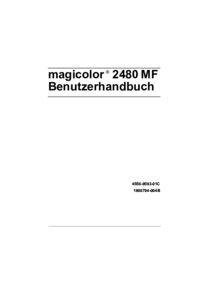


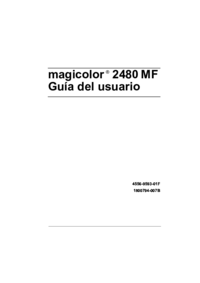
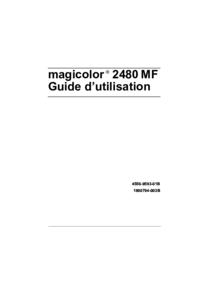
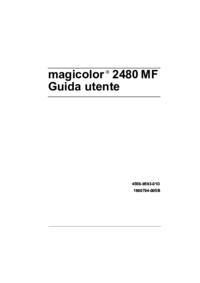
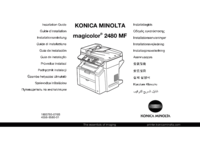


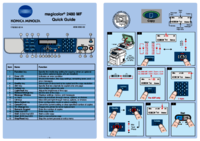


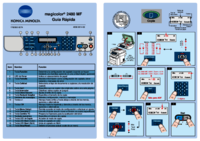

 (158 pages)
(158 pages) (103 pages)
(103 pages) (98 pages)
(98 pages) (102 pages)
(102 pages)


 (58 pages)
(58 pages)







Comments to this Manuals